Шина (bus), при которой все компьютеры параллельно подключаются к одной линии связи, и информация от каждого компьютера одновременно передается ко всем остальным компьютерам. Согласно этой топологии создается одноранговая сеть. При таком соединении компьютеры могут передавать информацию только по очереди, так как линия связи единственная.
Достоинства:
· простота добавления новых узлов в сеть (это возможно даже во время работы сети); сеть продолжает функционировать, даже если отдельные компьютеры вышли из строя; недорогое сетевое оборудование за счет широкого распространения такой топологии.
| Изм. |
| Лист |
| № докум. |
| Подпись |
| Дата |
| Лист |
| ПР.ИНФ.00.00.ТО |
· сложность сетевого оборудования;
· сложность диагностики неисправности сетевого оборудования из-за того, что все адаптеры включены параллельно;
· обрыв кабеля влечет за собой выход из строя всей сети;
· ограничение на максимальную длину линий связи из-за того, что сигналы при передаче ослабляются и никак не восстанавливаются.
Звезда (star), при которой к одному центральному компьютеру присоединяются остальные периферийные компьютеры, причем каждый из них использует свою отдельную линию связи. Весь обмен информацией идет исключительно через центральный компьютер, на который ложится очень большая нагрузка, поэтому он предназначен только для обслуживания сети.
Достоинства:
· выход из строя периферийного компьютера никак не отражается на функционировании оставшейся части сети;
· простота используемого сетевого оборудования;
· все точки подключения собраны в одном месте, что позволяет легко контролировать работу сети, локализовать неисправности сети путем отключения от центра тех или иных периферийных устройств;
· не происходит затухания сигналов.
Недостатки:
· выход из строя центрального компьютера делает сеть полностью неработоспособной; жесткое ограничение количества периферийных компьютеров;
· значительный расход кабеля.
Кольцо (ring), при котором каждый компьютер передает информацию всегда только одному компьютеру, следующему в цепочке, а получает информацию только от предыдущего в цепочке компьютера, и эта цепочка замкнута. Особенностью кольца является то, что каждый компьютер восстанавливает приходящий к нему сигнал, поэтому затухание сигнала во всем кольце не имеет никакого значения, важно только затухание между соседними компьютерами.
Достоинства:
· легко подключить новые узлы, хотя для этого нужно приостановить работу сети;
· большое количество узлов, которое можно подключить к сети (более 1000);
· высокая устойчивость к перегрузкам.
Недостатки:
· выход из строя хотя бы одного компьютера нарушает работу сети;
· обрыв кабеля хотя бы в одном месте нарушает работу сети.
В отдельных случаях при конструировании сети используют комбинированную топологию. Например, дерево (tree)– комбинация нескольких звезд.
| Изм. |
| Лист |
| № докум. |
| Подпись |
| Дата |
| Лист |
| ПР.ИНФиИКТ.00.00.ТО |
При конструировании сетей используют следующие виды кабелей: неэкранированная витая пара. Максимальное расстояние, на котором могут быть расположены компьютеры, соединенные этим кабелем, достигает 90 м. Скорость передачи информации - от 10 до 155 Мбит/с; экранированная витая пара. Скорость передачи информации - 16 Мбит/с на расстояние до 300 м.
Коаксиальный кабель. Отличается более высокой механической прочностью, помехозащищѐнностью и позволяет передавать информацию на расстояние до 2000 м со скоростью 2-44 Мбит/с; волоконно-оптический кабель. Идеальная передающая среда, он не подвержен действию электромагнитных полей, позволяет передавать информацию на расстояние до 10 000 м со скоростью до 10 Гбит/с.
Понятие о глобальных сетях. Глобальная сеть– это объединения компьютеров, расположенных на удаленном расстоянии, для общего использования мировых информационных ресурсов. На сегодняшний день их насчитывается в мире более 200. Из них наиболее известной и самой популярной является сеть Интернет.
В отличие от локальных сетей в глобальных сетях нет какого-либо единого центра управления. Основу сети составляют десятки и сотни тысяч компьютеров, соединенных теми или иными каналами связи. Каждый компьютер имеет уникальный идентификатор, что позволяет "проложить к нему маршрут" для доставки информации. Обычно в глобальной сети объединяются компьютеры, работающие по разным правилам (имеющие различную архитектуру, системное программное обеспечение и т.д.). Поэтому для передачи информации из одного вида сетей в другой используются шлюзы.
Шлюзы (gateway)– это устройства (компьютеры), служащие для объединения сетей с совершенно различными протоколами обмена.
Протокол обмена– это набор правил (соглашение, стандарт), определяющий принципы обмена данными между различными компьютерами в сети.
Протоколы условно делятся на базовые (более низкого уровня), отвечающие за передачу информации любого типа, и прикладные (более высокого уровня), отвечающие за функционирование специализированных служб.
Главный компьютер сети, который предоставляет доступ к общей базе данных, обеспечивает совместное использование устройств ввода-вывода и взаимодействия пользователей называется сервером.
Компьютер сети, который только использует сетевые ресурсы, но сам свои ресурсы в сеть не отдает, называется клиентом (часто его еще называют рабочей станцией).
Для работы в глобальной сети пользователю необходимо иметь соответствующее аппаратное и программное обеспечение.
Программное обеспечение можно разделить на два класса:
· программы-серверы, которые размещаются на узле сети, обслуживающем компьютер пользователя;
·
| Изм. |
| Лист |
| № докум. |
| Подпись |
| Дата |
| Лист |
| ПР.ИНФ00.00.ТО |
Глобальные сети предоставляют пользователям разнообразные услуги: электронная почта, удаленный доступ к любому компьютеру сети, поиск данных и программ и так далее.
Практическая часть:
Задание №1.
1. Создайте на Вашем диск E:\ папку под именем Фамилия_1 (цифра в имени соответствует номеру Вашему номеру по журналу).
2. С помощью текстового редактора Word или WordPad создайте письмо к одногруппникам. Сохраните данный текст в папке Фамилия_1 своего компьютера в файле письмо1.doc, где 1 – номер компьютера.
3. Откройте папку другого компьютера, например, Почта_2 и скопируйте в него файл письмо1 из своей папки Почта_1.
4. В своей папке Фамилия_1 прочитайте письма от других пользователей, например письмо2. Допишите в них свой ответ.
5. Переименуйте файл письмо2 .doc в файл письмо2_ответ1.doc
6. Переместите файл письмо2_ответ1.doc в папку Почта _2 и удалите его из своей папки.
Задание №2. Ответить на вопросы:
1. Укажите основное назначение компьютерной сети. Укажите объект, который является абонентом сети. Укажите основную характеристику каналов связи.
2. Что такое локальная сеть, глобальная сеть?
3. Что понимается под топологией локальной сети? Какие существуют виды топологии локальной сети? Охарактеризуйте кратко топологию «шина», «звезда», «кольцо». Что такое протокол обмена?
Выводы:
|
| |
| Изм. |
| Лист |
| № докум. |
| Подпись |
| Дата |
| Лист |
| ПР.ИНФиИКТ.00.00.ТО |
| Разраб. |
| Савченков А.Е. |
| Провер. |
| Рязанцева О.В. |
| Утверд. |
| Рязанцева О.В. |
| Тема практической работы |
| Лит. |
| Листов |
| гр. |
Тема: «Защита информации, антивирусная защита. Эксплуатационные требования к компьютерному рабочему месту. Комплекс профилактических мероприятий для компьютерного рабочего места в соответствии с его комплектацией для профессиональной деятельности».
Цель: освоение учащихся путей распространения и методами борьбы с компьютерными вирусами.
Оборудование: персональный компьютер с выходом в Интернет.
ТСО: мультимедийный проектор, экран, ПК.
Программное обеспечение : Microsoft WINDOWS7, Open Office, Антивирус eScan, Paint, Internet Explorer.
Теоретическая часть:
Компьютерный вирус - это специально написанная небольшая программа, которая может приписывать себя к другим программам (то есть заражать их), а также выполнять различные вредные действия на компьютере.
В результате заражения происходят следующие феномены, которые являются признаками заражения компьютера (они обусловлены деструктивными свойствами вирусов):
- некоторые программы перестают работать или работают с ошибками;
- размер некоторых исполнимых файлов и время их создания изменяются. В первую очередь это происходит с командным процессором, его размер увеличивается на величину размера вируса; - на экран выводятся посторонние символы и сообщения, появляются странные видео и звуковые эффекты;
- работа компьютера замедляется и уменьшается размер свободной оперативной памяти;
- некоторые файлы и диски оказываются испорченными (иногда необратимо, если вирус отформатирует диск); - компьютер перестает загружаться с жесткого диска.
Зараженными также оказываются дискеты с завирусованного компьютера, и компьютеры, связанные с ним по сети.
Вирусы поражают прежде всего *.exe и *.com файлы программ и не поражают текстовые файлы DOS (txt файлы).
Кроме вирусов, деструктивными свойствами обладают троянские программы. Если вирус проникает в компьютер незаметно, то троянскую программу пользователь сам записывает на диск, полагая, что это полезная программа. Но при определенных условиях она может начать свою разрушительную работу.
Пути заражения компьютера вирусами:
1) Через зараженные дискеты;
2) Через компьютерную сеть.
| Изм. |
| Лист |
| № докум. |
| Подпись |
| Дата |
| Лист |
| ПР.ИНФиИКТ.00.00.ТО |
Других путей нет. Самозародиться вирусы не могут - это программа, специально написанная человеком для разрушения программного обеспечения компьютера и его системных областей. Типичный размер вируса составляет от десятков байт до десятков килобайт.
Компьютерные вирусы бывают следующих типов:
1) Файловые вирусы, поражающие exe и com файлы, иногда только com. Первым заражается командный процессор, а через него все остальные программы. Наиболее опасны резидентные вирусы, которые остаются в оперативной памяти постоянно. Заражение происходит при запуске зараженной программы (хотя бы однократном), то есть когда вирус получает управление и активизируется. Такие вирусы портят программы и данные, но иногда могут уничтожить содержимое всего жесткого диска.
2) Загрузочные или бутовые вирусы - поражают загрузочные сектора жестких дисков и дискет. Они наиболее опасны для компьютера, так как в результате их разрушительной работы компьютер перестает загружаться, иногда сразу после заражения, которое происходит даже при выводе оглавления зараженной дискеты.
3) Вирусы, поражающие драйверы, указанные в файле config.sys, и дисковые файлы DOS. Это ведет к прекращению загрузки компьютера.
4) Вирусы DIR, меняющие файловую структуру.
5) Невидимые или стелс-вирусы. Их очень трудно обнаружить. Простейший способ маскировки - при заражении файла вирус делает вид, что длина файла не изменилась.
6) Самомодифицирующиеся вирусы. Они меняют свою структуру и код по случайному закону и их очень трудно обнаружить. Их называют также полиморфными. Две копии одного и того же вируса этого типа могут не содержать одинаковых последовательностей байт.
7) Сетевые вирусы - поражают машины, работающие в сети, в том числе в сети Интернет.
8) Вирусы Word (6.0 и старше), Excel, Access, PowerPoint, - поражают документы и макросы программ из MS Office.
9) Вирусы Windows-XP/7 - функционируют и портят данные в среде Windows- XP/7. Один из самых опасных из всех известных вирусов из Интернета - вирус "Чернобыль". Вирус активизируется 26 апреля, но модификации вируса могут принести вред и 26 числа каждого месяца. Кроме порчи информации на диске, он перепрограммирует BIOS (CMOS Setup) компьютера и компьютер перестает загружаться. Приходится обращаться в мастерскую и восстанавливать BIOS.
Вирус ILOVEYOU филиппинского происхождения, распространялся по E-mail. Он вывел из строя 45 млн. компьютеров во всем мире, в том числе в Пентагоне, ЦРУ, ФБР в США, Форин-офисе Великобритании и в других крупнейших странах. Вскоре фирус мутировал, так как были созданы его разновидности, и нанес дополнительный ущерб. Основная вирусная атака произошла 4 мая 2000 г. Вирус уничтожал графические jpg и звуковые mp3 файлы. Материальный ущерб составил около 10 миллиардов $ (USD). В России ущерб был сравнительно невелик - около 1000 компьютеров.
Методы борьбы с компьютерными вирусами:
1.
| Изм. |
| Лист |
| № докум. |
| Подпись |
| Дата |
| Лист |
| ПР.ИНФиИКТ.00.00.ТО |
2. Ограничение доступа к машине путем введения пароля, администратора, закрытых дисков.
3. Включение антивирусного протектора от загрузочных вирусов в CMOS Setup машины. Защита дискет от записи.
4. Использование только лицензионного программного обеспечения, а не пиратских копий, в которых могут находиться вирусы.
5. Проверка всей поступающей извне информации на вирусы, как на дискетах, CD-ROM, так и по сети.
6. Применение антивирусных программ и обновление их версий.
7. Подготовка ремонтного набора дискет (антивирусы и программы по обслуживанию дисков).
8. Периодическая проверка компьютера на наличие вирусов при помощи антивирусных программ.
Согласно СанПиН 2.2.2/2.4.1340—03 «Гигиенические требования к персональным электронно-вычислительным машинам и организации работы»: площадь на одно рабочее место пользователей ПЭВМ с ВДТ на базе электроннолучевой трубки (ЭЛТ) должна составлять не менее 6 м2, в помещениях культурно-развлекательных учреждений и с ВДТ на базе плоских дискретных экранов (жидкокристаллические, плазменные) — 4,5 м2. При размещении рабочих мест с ПЭВМ расстояние между рабочими столами c видеомониторами (в направлении тыла поверхности одного видеомонитора и экрана другого видеомонитора), должно быть не менее 2,0 м, а расстояние между боковыми поверхностями видеомониторов — не менее 1,2 м.
Рабочие места с ПЭВМ при выполнении творческой работы, требующей значительного умственного напряжения или высокой концентрации внимания, рекомендуется изолировать друг от друга перегородками высотой 1,5 — 2,0 м.
Экран видеомонитора должен находиться от глаз пользователя на расстоянии 600 — 700 мм, но не ближе 500 мм с учетом размеров алфавитно-цифровых знаков и символов. Высота рабочей поверхности стола для взрослых пользователей должна регулироваться в пределах 680 —800 мм; при отсутствии такой возможности высота рабочей поверхности стола должна составлять 725 мм.
Модульными размерами рабочей поверхности стола для ПЭВМ, на основании которых должны рассчитываться конструктивные размеры, следует считать: ширину 800, 1000, 1200 и 1400 мм, глубину 800 и 1000 мм при нерегулируемой его высоте, равной 725 мм. Рабочий стол должен иметь пространство для ног высотой не менее 600 мм, шириной — не менее500 мм, глубиной на уровне колен — не менее 450 мм и на уровне вытянутых ног — не менее 650 мм.
Конструкция рабочего стула должна обеспечивать:
- ширину и глубину поверхности сиденья не менее 400 мм; - поверхность сиденья с закругленным передним краем;
| Изм. |
| Лист |
| № докум. |
| Подпись |
| Дата |
| Лист |
| ПР.ИНФиИКТ.00.00.ТО |
- регулировку высоты поверхности сиденья в пределах 400 — 550 мм и углам наклона вперед до 15 град, и назад до 5 град.; - высоту опорной поверхности спинки 300 +-20 мм, ширину — не менее 380 мм и радиус кривизны горизонтальной плоскости — 400 мм;
- угол наклона спинки в вертикальной плоскости в пределах +-30 градусов;
- регулировку расстояния спинки от переднего края сиденья в пределах 260 — 400 мм;
- стационарные или съемные подлокотники длиной не менее 250 мм и шириной — 50 — 70 мм; - регулировку подлокотников по высоте над сиденьем в пределах 230 +-30 мм и
внутреннего расстояния между подлокотниками в пределах 350 — 500 мм.
Рабочее место пользователя ПЭВМ следует оборудовать подставкой для ног, имеющей ширину не менее300 мм, глубину не менее 400 мм, регулировку по высоте в пределах до 150 мм и по углу наклона опорной поверхности подставки до 20°. Поверхность подставки должна быть рифленой и иметь по переднему краю бортик высотой 10 мм. Клавиатуру следует располагать на поверхности стола на расстоянии 100 — 300 мм от края, обращенного к пользователю или на специальной, регулируемой по высоте рабочей поверхности, отделенной от основной столешницы.
Поверхность пола в помещениях эксплуатации компьютеров должна быть ровной, без выбоин, нескользкой, удобной для очистки и влажной уборки, обладать антистатическими свойствами.
В помещении должны находиться аптечка первой медицинской помощи, углекислотный огнетушитель для тушения пожара.
Требования к освещению помещений и рабочих мест
В компьютерных залах должно быть естественное и искусственное освещение. Естественное освещение обеспечивается через оконные проемы с коэффициентом естественного освещения КЕО не ниже 1,2% в зонах с устойчивым снежным покровом и не ниже 1,5% на остальной территории. Световой поток из оконного проема должен падать на рабочее место оператора с левой стороны.
Искусственное освещение в помещениях эксплуатации компьютеров должно осуществляться системой общего равномерного освещения.
Освещенность на поверхности стола в зоне размещения документа должна быть 300-500 лк. Допускается установка светильников местного освещения для подсветки документов. Местное освещение не должно создавать бликов на поверхности экрана и увеличивать освещенность экрана более 300 лк. Прямую блескость от источников освещения следует ограничить. Яркость светящихся поверхностей (окна, светильники), находящихся в поле зрения, должна быть не более 200 кд/м2.
| Изм. |
| Лист |
| № докум. |
| Подпись |
| Дата |
| Лист |
| ПР.ИНФиИКТ.00.00.ТО |
Отраженная блескость на рабочих поверхностях ограничивается за счет правильного выбора светильника и расположения рабочих мест по отношению к естественному источнику света. Яркость бликов на экране монитора не должна превышать 40 кд/м2. Показатель ослепленности для источников общего искусственного освещения в помещениях должен быть не более 20, показатель дискомфорта в административно-общественных помещениях не более 40. Соотношение яркости между рабочими поверхностями не должно превышать 3:1 — 5:1, а между рабочими поверхностями и поверхностями стен и оборудования 10:1.
Для искусственного освещения помещений с персональными компьютерами следует применять светильники типа ЛПО36 с зеркализованными решетками, укомплектованные высокочастотными пускорегулирующими аппаратами. Допускается применять светильники прямого света, преимущественно отраженного света типа ЛПО13, ЛПО5, ЛСО4, ЛПО34, ЛПО31 с люминисцентными лампами типа ЛБ.
Допускается применение светильников местного освещения с лампами накаливания. Светильники должны располагаться в виде сплошных или прерывистых линий сбоку от рабочих мест параллельно линии зрения пользователя при разном расположении компьютеров. При периметральном расположении — линии светильников должны располагаться локализованно над рабочим столом ближе к его переднему краю, обращенному к оператору. Защитный угол светильников должен быть не менее 40 градусов. Светильники местного освещения должны иметь непросвечивающийся отражатель с защитным углом не менее 40 градусов.
Для обеспечения нормативных значений освещенности в помещениях следует проводить чистку стекол оконных проемов и светильников не реже двух раз в год и проводить своевременную замену перегоревших ламп.
Требования к шуму и вибрации в помещениях
Уровни шума на рабочих местах пользователей персональных компьютеров не должны превышать значений, установленных СанПиН 2.2.4/2.1.8.562-96 и составляют не более 50 дБА. На рабочих местах в помещениях для размещения шумных агрегатов уровень шума не должен превышать 75 дБА, а уровень вибрации в помещениях допустимых значений по СН 2.2.4/2.1.8.566-96 категория 3, тип «в».
Снизить уровень шума в помещениях можно использованием звукопоглощающих материалов с максимальными коэффициентами звукопоглощения в области частот 63-8000 Гц для отделки стен и потолка помещений. Дополнительный звукопоглощающий эффект создают однотонные занавески из плотной ткани, повешенные в складку на расстоянии 15-20 см от ограждения. Ширина занавески должна быть в 2 раза больше ширины окна.
Режим труда и отдыха при работе с компьютером
Режим труда и отдыха предусматривает соблюдение определенной длительности непрерывной работы на ПК и перерывов, регламентированных с учетом продолжительности рабочей смены, видов и категории трудовой деятельности.
| Изм. |
| Лист |
| № докум. |
| Подпись |
| Дата |
| Лист |
| ПР.ИНФиИКТ.00.00.ТО |
Виды трудовой деятельности на ПК разделяются на 3 группы:
· группа А — работа по считыванию информации с экрана с предварительным запросом;
· группа Б — работа по вводу информации;
· группа В — творческая работа в режиме диалога с ПК.
Если в течение рабочей смены пользователь выполняет разные виды работ, то его деятельность относят к той группе работ, на выполнение которой тратится не менее 50% времени рабочей смены.
Категории тяжести и напряженности работы на ПК определяются уровнем нагрузки за рабочую смену:
· для группы А — по суммарному числу считываемых знаков;
· для группы Б — по суммарному числу считываемых или вводимых знаков;
· для группы В — по суммарному времени непосредственной работы на ПК.
В таблице приведены категории тяжести и напряженности работ в зависимости от уровня нагрузки за рабочую смену. Виды категорий трудовой деятельности с ПК
| Категория работы по тяжести и напряженности | Уровень нагрузки за рабочую смену при видах работы на ПК | ||
| Группа А Количество знаков | Группа Б Количество знаков | Группа В Время работы, ч | |
| I II III | До 20000 До 40000 До 60000 | До 15000 До 30000 До 40000 | До 2,0 До 4,0 До 6,0 |
Количество и длительность регламентированных перерывов, их распределение в течение рабочей смены устанавливается в зависимости от категории работ на ПК и продолжительности рабочей смены.
При 8-часовой рабочей смене и работе на ПК регламентированные перерывы следует устанавливать:
· для первой категории работ через 2 часа от начала смены и через 2 часа после обеденного перерыва продолжительностью 15 минут каждый;
· для второй категории работ — через 2 часа от начала рабочей смены и через 1,5-2,0 часа после обеденного перерыва продолжительностью 15 минут каждый или продолжительностью 10 минут через каждый час работы;
· для третьей категории работ — через 1,5- 2,0 часа от начала рабочей смены и через 1,5-2,0 часа после обеденного перерыва продолжительностью 20 минут каждый или продолжительностью 15 минут через каждый час работы.
При 12-часовой рабочей смене регламентированные перерывы должны устанавливаться в первые 8 часов работы аналогично перерывам при 8-часовой рабочей смене, а в течение последних 4 часов работы, независимо от категории и вида работ, каждый час продолжительностью 15 минут.
| Изм. |
| Лист |
| № докум. |
| Подпись |
| Дата |
| Лист |
| ПР.ИНФиИКТ.00.00.ТО |
Продолжительность непрерывной работы на ПК без регламентированного перерыва не должна превышать 2 часа.
При работе на ПК в ночную смену продолжительность регламентированных перерывов увеличивается на 60 минут независимо от категории и вида трудовой деятельности. Эффективными являются нерегламентированные перерывы (микропаузы) длительностью 1-3 минуты.
Регламентированные перерывы и микропаузы целесообразно использовать для выполнения комплекса упражнений и гимнастики для глаз, пальцев рук, а также массажа. Комплексы упражнений целесообразно менять через 2-3 недели.
Пользователям ПК, выполняющим работу с высоким уровнем напряженности, показана психологическая разгрузка во время регламентированных перерывов и в конце рабочего дня в специально оборудованных помещениях (комнатах психологической разгрузки).
Медико-профилактические и оздоровительные мероприятия. Все профессиональные пользователи ПК должны проходить обязательные предварительные медицинские осмотры при поступлении на работу, периодические медицинские осмотры с обязательным участием терапевта, невропатолога и окулиста, а также проведением общего анализа крови и ЭКГ.
Обеспечение электробезопасности и пожарной безопасности на рабочем месте Электробезопасность.
На рабочем месте пользователя размещены дисплей, клавиатура и системный блок. При включении дисплея на электронно-лучевой трубке создается высокое напряжение в несколько киловольт. Поэтому запрещается прикасаться к тыльной стороне дисплея, вытирать пыль с компьютера при его включенном состоянии, работать на компьютере во влажной одежде и влажными руками.
Перед началом работы следует убедиться в отсутствии свешивающихся со стола или висящих под столом проводов электропитания, в целостности вилки и провода электропитания, в отсутствии видимых повреждений аппаратуры и рабочей мебели, в отсутствии повреждений и наличии заземления приэкранного фильтра.
Токи статического электричества, наведенные в процессе работы компьютера на корпусах монитора, системного блока и клавиатуры, могут приводить к разрядам при прикосновении к этим элементам. Такие разряды опасности для человека не представляют, но могут привести к выходу из строя компьютера. Для снижения величин токов статического электричества используются нейтрализаторы, местное и общее увлажнение воздуха, использование покрытия полов с антистатической пропиткой.
Пожарная безопасность.
Пожарная безопасность — состояние объекта, при котором исключается возможность пожара, а в случае его возникновения предотвращается воздействие на людей опасных его факторов и обеспечивается защита материальных ценностей.
Противопожарная защита — это комплекс организационных и технических мероприятий, направленных на обеспечение безопасности людей, предотвращение пожара, ограничение его распространения, а также на создание условий для успешного тушения пожара.
| Изм. |
| Лист |
| № докум. |
| Подпись |
| Дата |
| Лист |
| ПР.ИНФиИКТ.00.00.ТО |
Пожарная безопасность обеспечивается системой предотвращения пожара и системой пожарной защиты. Во всех служебных помещениях обязательно должен быть «План эвакуации людей при пожаре», регламентирующий действия персонала в случае возникновения очага возгорания и указывающий места расположения пожарной техники. Пожары в ВЦ представляют особую опасность, так как сопряжены с большими материальными потерями. Характерная особенность ВЦ — небольшие площади помещений. Как известно, пожар может возникнуть при взаимодействии горючих веществ, окислителя и источников зажигания. В помещениях ВЦ присутствуют все три основные фактора, необходимые для возникновения пожара. Горючими компонентами на ВЦ являются: строительные материалы для акустической и эстетической отделки помещений, перегородки, двери, полы, перфокарты и перфоленты, изоляция кабелей и др.
Источниками зажигания в ВЦ могут быть электрические схемы от ЭВМ, приборы, применяемые для технического обслуживания, устройства электропитания, кондиционирования воздуха, где в результате различных нарушений образуются перегретые элементы, электрические искры и дуги, способные вызвать загорания горючих материалов.
В современных ЭВМ очень высокая плотность размещения элементов электронных схем.
В непосредственной близости друг от друга располагаются соединительные провода, кабели. При протекании по ним электрического тока выделяется значительное количество теплоты. При этом возможно оплавление изоляции. Для отвода избыточной теплоты от ЭВМ служат системы вентиляции и кондиционирования воздуха. При постоянном действии эти системы представляют собой дополнительную пожарную опасность.
Для большинства помещений ВЦ установлена категория пожарной опасности.
Одна из наиболее важных задач пожарной защиты — защита строительных помещений от разрушений и обеспечение их достаточной прочности в условиях воздействия высоких температур при пожаре. Учитывая высокую стоимость электронного оборудования ВЦ, а также категорию его пожарной опасности, здания для ВЦ и части здания другого назначения, в которых предусмотрено размещение ЭВМ, должны быть первой и второй степени огнестойкости. Для изготовления строительных конструкций используются, как правило, кирпич, железобетон, стекло, металл и другие негорючие материалы. Применение дерева должно быть ограничено, а в случае использования необходимо пропитывать его огнезащитными составами.
| Изм. |
| Лист |
| № докум. |
| Подпись |
| Дата |
| Лист |
| ПР.ИНФиИКТ.00.00.ТО |
Практическая часть:
Задание 1. Запустите программу антивируса и протестируйте диск. В случае обнаружения вируса, произведите лечение диска.
Задание 2 .
1. Перечислите основные санитарно-гигиенические требования к кабинету информатики.
2. Укажите требования к организации рабочего места за компьютером.
3. Перечислите правила техники безопасности при работе за компьютером.
4. Укажите комплекс упражнений для снятия усталости за компьютером.
Выводы:
|
| |
| Изм. |
| Лист |
| № докум. |
| Подпись |
| Дата |
| Лист |
| ПР.ИНФиИКТ.00.00.ТО |
| Разраб. |
| Савченков А.Е. |
| Провер. |
| Рязанцева О.В. |
| Утверд. |
| Рязанцева О.В. |
| Тема практической работы |
| Лит. |
| Листов |
| гр. |
Тема: «Использование систем проверки орфографии и грамматики. Создание компьютерных публикаций на основе использования готовых шаблонов (для выполнения учебных заданий из различных предметных областей)».
Цель работы: получить практические навыки создания базы данных, формирования форм, запросов.
Оборудование: персональный компьютер с выходом в Интернет.
ТСО: мультимедийный проектор, экран, ПК.
Программное обеспечение : Microsoft WINDOWS7, Open Office, Антивирус eScan, Paint, Internet Explorer.
Ход работы:
Система проверки правописания (также спелл-че́кер от англ. spell checker) — представляет собой компьютерную программу, осуществляющую проверку заданного текста на предмет наличия в нём орфографических, пунктуационных, а также стилевых ошибок.
Найденные ошибки или опечатки отмечаются специальным образом — обычно для этого используется подчеркивание.
Одним из важных качеств текста является отсутствие грамматических ошибок. Грамматические ошибки в тексте могут возникнуть, во-первых, по незнанию человека, во-вторых, в результате опечатки при наборе текста. Для устранения грамматических ошибок в среду Word встроена автоматизированная система проверки правописания. Основу этой системы составляет база данных — вариантов написания русских и английских слов, и база знаний — правил грамматики. Эта система сверяет каждое написанное слово с базой данных, а также анализирует правильность написания словосочетаний и предложений (согласованность падежей, расстановку запятых и т. д.). При обнаружении ошибок система выдает подсказку и в некоторых случаях — варианты исправления ошибок. Эта система является примером системы искусственного интеллекта.
По умолчанию Microsoft Word проверяет орфографию и грамматику автоматически при вводе текста, выделяя возможные орфографические ошибки красной волнистой линией, а возможные грамматические ошибки — зеленой волнистой линией. Система проверки орфографии по умолчанию включена всегда.
Исправлять ошибки можно по мере ввода текста, а можно провести проверку сразу во всем тексте по окончании ввода.
Для исправления ошибки по мере ввода щелкните правой кнопкой мыши на тексте, подчеркнутом волнистой зеленой или красной линией, а затем выберите предложенный вариант или соответствующую команду в контекстном меню.
При исправлении орфографической ошибки в контекстном меню часто предлагаются слова, близкие по написанию.
Но лучше осуществить проверку правописания сразу во всем тексте по окончании ввода. Это существенно сэкономит время.
| Изм. |
| Лист |
| № докум. |
| Подпись |
| Дата |
| Лист |
| ПР.ИНФиИКТ.00.00.ТО |
Если слово написано правильно, но подчеркнуто красной линией, можно добавить его в пользовательский словарь, и больше не будет выделяться подчеркиванием.
Если в результате опечатки получается слово, имеющееся в словаре, то программа проверки орфографии его не пометит, например, если вместо слова «кот» написано слово «кто» или вместо слова «парта» написано слово «пара». Чтобы устранить такие ситуации, следует внимательно перечитать текст самому или, что еще лучше, попросить об этом другого человека.
Шаблон - это документ, используемый в качестве образца для создания новых документов. Шаблоны используются для унификации структуры и внешнего вида документов. Шаблон определяет основную структуру документа и содержит настройки документа, такие как элементы списков автотекста и автозамены, макросы, панели инструментов, пользовательские меню и сочетания клавиш, форматирование и стили.
Все новые документы в Microsoft Word создаются на основе шаблонов. По умолчанию при создании нового документа выбирается шаблон Обычный на вкладке Общие. В комплект поставки Word входят десятки шаблонов, которые могут быть использованы для создания документов различных типов.
После запуска Microsoft Word в окне приложения открывается пустой документ, который называется Документ 1. Этот документ основан на шаблоне Обычный (Normal.dot), а текст вводится в стиле Обычный, в котором установлены следующие параметры форматирования: гарнитура шрифта - Times New Roman, кегль (размер шрифта) - 12 пунктов, выравнивание по левому краю, межстрочный интервал - одинарный.
Задание 1. Создать визитную карточку по образцу. Сохраните визитную карточку в своей папке под именем фамилия.doc.
Задание 2. Создать открытку по образцу. Сохраните открытку в своей папке под именем фамилия.doc.
Вывод:_______________________________________________________________________________________________________________________________________________________________________________________________________________________________________________________________________________________________________________________________
| Изм. |
| Лист |
| № докум. |
| Подпись |
| Дата |
| Лист |
| ПР.ИНФиИКТ.00.00.ТО |
| Разраб. |
| Савченков А.Е. |
| Провер. |
| Рязанцева О.В. |
| Утверд. |
| Рязанцева О.В. |
| Тема практической работы |
| Лит. |
| Листов |
| гр. |
Тема: «Использование различных возможностей динамических (электронных) таблиц для выполнения учебных заданий из различных предметных областей».
Цель работы: закрепление практических навыков и умений в работе c технологиями работы в MS EXCEL:
- сформировать представления о возможностях деловой графики и ее использовании;
- изучить системы деловой графики;
- рассмотреть возможности Excel для создания деловой графики
Оборудование: персональный компьютер с выходом в Интернет.
ТСО: мультимедийный проектор, экран, ПК.
Программное обеспечение : Microsoft WINDOWS7, Open Office, Антивирус eScan, Paint, Internet Explorer.
Ход работы:
Электронная таблица— это работающее в диалоговом режиме приложение, хранящее и обрабатывающее данные в прямоугольных таблицах.
Электронная таблица состоит из столбцов и строк. Заголовки столбцов обозначаются буквами или сочетаниями букв (А, С, АВ и т. п.), заголовки строк — числами (1, 2, 3 и далее). Ячейка — место пересечения столбца и строки.
Электронные таблицы можно использовать эффективно, для:
· проведения однотипных расчетов над большими наборами данных;
· автоматизации итоговых вычислений;
· решения задач путем подбора значений параметров;
· обработки результатов экспериментов;
· проведения поиска оптимальных значений параметров;
· подготовки табличных документов;
· построения диаграмм и графиков по имеющимся данным
Статистический учет фиксирует численность персонала, уровень производительности труда, затраты па заработную плату, величину среднемесячного заработка работников предприятия. В числе оценочных показателей статистический учет фиксирует объем и доходы предприятия от реализации продукции, величины дебиторской и кредиторской задолженности и другие показатели.
Статистический учет ведется в натуральных и денежных единицах измерения с использованием результатов оперативного и бухгалтерского учета.
Под термином деловая графика понимаются графики и диаграммы, наглядно представляющие динамику развития того или иного производства, отрасли и любые другие числовые данные
Деловая графика – это область компьютерной графики. Она предназначена для построения гистограмм, графиков, диаграмм, схем на основе отчетов, различной документации. Обеспечивает возможностью более лаконичного и выразительного представления данных, выполнения более сложных задач, улучшенное восприятие данных, повышение эффективности работы.
| Изм. |
| Лист |
| № докум. |
| Подпись |
| Дата |
| Лист |
| ПР.ИНФиИКТ.00.00.ТО |
Практические задания.
1. Постройте диаграмму.
Три друга Андрей, Илья и Сергей решили во время школьных каникул поработать распространителями популярной газеты «Садовод-огородник». Друзья работали в течение недели. Число газет, проданных каждым из ребят за день, занесено в электронную таблицу:
|
2. Построить диаграмму, отражающую мониторинг температурного режима в кабинетах в сравнении с нормами температур СанПиНа (СанПиН – санитарные нормы и правила, утвержденные главным санитарным врачом РФ). По одному набору данных постройте две диаграммы разного типа.
| Помещение | Температура |
| Уч. кабинеты | 18-20 |
| Акт.зал | 18-20 |
| Каб. информатики | 19-21 |
| Спортзал | 15-17 |
| Рекреации | 16-18 |
| Библиотека | 17-21 |
| Гардероб | 16-19 |
| Изм. |
| Лист |
| № докум. |
| Подпись |
| Дата |
| Лист |
| ПР.ИНФиИКТ.00.00.ТО |
Контрольные вопросы
1.Что понимается под термином деловая графика?
2.Для чего предназначена деловая графика?
3.Кто пользуется деловой графикой?
Вывод:_____________________________________________________________________________________________________________________________________________________________________________________________________________________________________________________________________________________________________________________________________________________________
| Изм. |
| Лист |
| № докум. |
| Подпись |
| Дата |
| Лист |
| ПР.ИНФиИКТ.00.00.ТО |
| Разраб. |
| Савченков А.Е. |
| Провер. |
| Рязанцева О.В. |
| Утверд. |
| Рязанцева О.В. |
| Тема практической работы |
| Лит. |
| Листов |
| гр. |
Тема: «Формирование запросов для работы с электронными каталогами библиотек, музеев, книгоиздания, СМИ в рамках учебных заданий из различных предметных областей».
Цель работы: получить теоретические знания организации форумов, использование общих ресурсов в сети интернет.
Оборудование: персональный компьютер с выходом в Интернет.
ТСО: мультимедийный проектор, экран, ПК.
Программное обеспечение : Microsoft WINDOWS7, Open Office, Антивирус eScan, Paint, Internet Explorer.
Ход работы:
Запросы — это объект базы данных, который служит для извлечения данных из таблиц и предоставления их пользователю в удобном виде. Особенность запросов состоит в том, что они черпают данные из базовых таблиц и создают на их основе временную таблицу. Применение запросов позволяет избежать дублирования данных в таблицах и обеспечивает максимальную гибкость при поиске и отображении данных в базе данных
Все запросы делятся на две группы: запросы-выборки, запросы-действия.
Запросы-выборки осуществляют выборку данных из таблиц в соответствии с заданными условиями. К этой группе запросов относятся следующие.
· Запрос к связанным таблицам — позволяет производить выборку данных из связанных таблиц.
· Перекрестный запрос — отображает итоговые данные с группировкой их по горизонтали и вертикали, выводя результаты их обработки в виде таблиц.
· Запрос с параметром — позволяет пользователю задать критерий отбора, введя нужный параметр при вызове запроса.
· Запрос с вычисляемым полем — позволяет рассчитать данные на основе других полей из той же строки запроса.
· Запрос с критерием поиска — позволяет производить отбор записей в соответствии с заданным критерием поиска.
· Запрос с итогами — производит математические вычисления и выдает результат.
Запросы-действия позволяют модифицировать данные в таблицах: удалять, обновлять, добавлять записи. К этой группе запросов относятся следующие.
Запросы на создание таблицы создают таблицы на основании данных, содержащихся в результирующем множестве запроса.
Запросы на добавление записей позволяют добавлять в таблицу записи, создаваемые запросом.
| Изм. |
| Лист |
| № докум. |
| Подпись |
| Дата |
| Лист |
| ПР.ИНФиИКТ.00.00.ТО |
Запросы на обновление изменяют значения существующих полей в соответствии с заданным критерием.
Запросы на удаление удаляют записи из одной или нескольких таблиц одновременно.
Практические задания.
Контрольные вопросы
1.Что такое запрос на выборку?
2.Что такое запрос с параметрами?
3.Что такое запрос с вычислениями?
Вывод:_______________________________________________________________________________________________________________________________________________________________________________________________________________________________________________________________________________________________________________________________
| Изм. |
| Лист |
| № докум. |
| Подпись |
| Дата |
| Лист |
| ПР.ИНФиИКТ.00.00.ТО |
| Разраб. |
| Савченков А.Е. |
| Провер. |
| Рязанцева О.В. |
| Утверд. |
| Рязанцева О.В. |
| Тема практической работы |
| Лит. |
| Листов |
| гр. |
Тема: «Создание и редактирование графических и мультимедийных объектов средствами компьютерных презентаций для выполнения учебных заданий из различных предметных областей. Использование презентационного оборудования».
Цель работы: выработать практические навыки создания презентаций, настройки эффектов анимации, управления показом презентации при помощи гиперссылок.
Оборудование: персональный компьютер с выходом в Интернет.
ТСО: мультимедийный проектор, экран, ПК.
Программное обеспечение : Microsoft WINDOWS7, Open Office, Антивирус eScan, Paint, Internet Explorer.
Ход работы:
Презентация (от лат. praesento — представление) — документ или комплект документов, предназначенный для представления чего-либо (организации, CQ y, продукта и т.п.). Цель презентации — донести до аудитории полноценную информацию об объекте презентации в удобной форме. Презентация является одним из маркетинговых и PR инструментов.
Требования к оформлению мультимедийной презентации
Рекомендации по представлению материалов в электронном виде Общая часть. Материалы в электронном виде для сопровождения докладов на электронных носителях в формате электронных презентаций.
Указанные материалы вносятся одновременно с представлением на бумажных носителях документов по соответствующим вопросам. Структура материалов в электронном виде Материалы состоят из:
• титульного слайда на нем указываются:
o тема презентации;
o фамилия, имя и отчество автора;
o фамилия, имя и отчество соавтров (если есть).
• информационных слайдов;
• завершающего слайда.;
Информационные слайды могут содержать диаграммы и графики, также текстовые, табличные и графические материалы, предназначенные для более чёткого восприятия аудиторией информации, излагаемой в докладе. Выбор тип информации, схем структурирования данных очередности их изложения осуществляется непосредственно докладчиком (содокладчиком). Завершающий слайд содержит те же данные, что и титульный слайд. Применяется сквозная нумерация слайдов, т.е. титульный слайд - это слайд № 1, первый информационный слайд - это слайд № 2 и далее по порядку. Номер слайда отображается в правом верхнем углу. На титульном и завершающем слайдах отображение номера, может отсутствовать.
| Изм. |
| Лист |
| № докум. |
| Подпись |
| Дата |
| Лист |
| ПР.ИНФиИКТ.00.00.ТО |
Создать презентацию по теме:
1. Хобби.
2. Студенческие годы.
3. Моя специальность.
Вывод:_________________________________________________________________________________________________________________________________________________________________________________
| Изм. |
| Лист |
| № докум. |
| Подпись |
| Дата |
| Лист |
| ПР.ИНФиИКТ.00.00.ТО |
| Разраб. |
| Савченков А.Е. |
| Провер. |
| Рязанцева О.В. |
| Утверд. |
| Рязанцева О.В. |
| Тема практической работы |
| Лит. |
| Листов |
| гр. |
Тема: «Аудио- и видеомонтаж с использованием специализированного программного обеспечения. Компьютерное черчение»
Цель: научиться монтировать видеофильмы из отдельных файлов, разного типа: графических, звуковых, текстовых и пр.; - присваивать различные эффекты; - сохранять проекты в формате видеофильмов, для дальнейшего воспроизведения; - редактировать готовый видеофильм.
Оборудование: персональный компьютер с выходом в Интернет.
ТСО: мультимедийный проектор, экран, ПК.
Программное обеспечение : Microsoft WINDOWS7, Open Office, Антивирус eScan, Paint, Internet Explorer.
Теоретическая часть:
Мультимедиа – устройства, позволяющие представлять информацию в аудио и видео.
Мультимедийные программы – программные средства, позволяющие обрабатывать аудио и видеоинформацию.
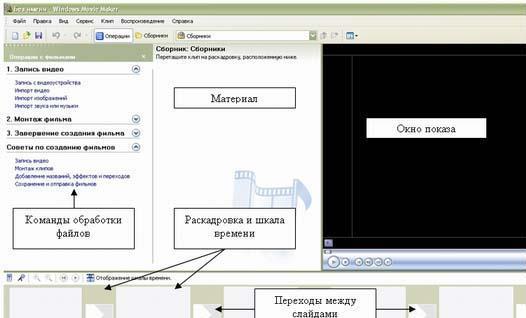
Область, в которой создаются и монтируются проекты, отображается в двух видах: на раскадровке и на шкале времени. В процессе создания фильма можно переключаться между этими двумя видами.
Раскадровка
Раскадровка является видом по умолчанию в программе Windows Movie Maker. Раскадровку можно использовать для просмотра и изменения последовательности клипов проекта. Кроме того, в этом виде можно просмотреть все добавленные видеоэффекты и видеопереходы.
| Изм. |
| Лист |
| № докум. |
| Подпись |
| Дата |
| Лист |
| ПР.ИНФиИКТ.00.00.ТО |
Шкала времени позволяет просматривать и изменять временные параметры клипов проекта. С помощью кнопок на шкале времени можно выполнять такие операции, как изменение вида проекта, увеличение или уменьшение деталей проекта, запись комментария или настройка уровня звука. Чтобы вырезать нежелательные части клипа, используйте маркеры монтажа, которые отображаются при выборе клипа. Проект определяют все клипы, отображаемые на шкале времени.
Видео
Видеодорожка позволяет узнать, какие видеоклипы, изображения или названия были добавлены в проект. Можно развернуть видеодорожку, чтобы отобразить соответствующее звуковое сопровождение видео, а также все добавленные видеопереходы. Если добавить видеоэффекты в изображение, видео или название, на клипах появится маленький значок, указывающий на то, что в этот клип добавлен видеоэффект.
Аудио
Звуковая дорожка позволяет просмотреть звук, который включен во все видеоклипы, добавленные в проект. Как и дорожка перехода, звуковая дорожка отображается только в том случае, если развернута видеодорожка.
Компьютерное черчение
Системы компьютерного черчения могут применяться в школьном курсе технологии, так как позволяют создавать чертежи деталей, в том числе трехмерные. Такие системы позволяют грамотно оформить чертеж: обозначить на чертеже размеры деталей и сделать надписи в соответствии с существующими стандартами.
Системы компьютерного черчения используются в качестве инструментов автоматического проектирования на производстве, так как обеспечивают возможность реализации сквозной технологии проектирования и изготовления деталей.
На основе компьютерных чертежей генерируются управляющие программы для станков с числовым программным управлением (ЧПУ), в результате по компьютерным чертежам могут изготавливаться высокоточные детали из металла, пластмассы, дерева и других материалов.
CAD-системы специально предназначена для компьютерному черчени. КОМПАС можно использовать для выполнения геометрических построений с помощью циркуля и линейки, а также при создании чертежей деталей.
Создание и редактирование чертежа выполняется с помощью инструментальной панели, которая размещается в левом верхнем углу окна приложения.
Инструментальная панель включает в себя панель переключения, которая обеспечивает переходы между пятью различными рабочими панелями.
Каждая рабочая панель содержит набор кнопок определенного функционального назначения.
| Изм. |
| Лист |
| № докум. |
| Подпись |
| Дата |
| Лист |
| ПР.ИНФиИКТ.00.00.ТО |
Рабочая панель Геометрические построения содержит кнопки, позволяющие рисовать на чертеже определенные объекты: точку, отрезок, окружность, прямоугольник и другие. Панель Редактирование содержит кнопки, которые позволяют вносить изменения в чертеж, производя над объектами различные операции: перемещение, копирование, масштабирование и другие.
Панель Выделение позволяет осуществить различные варианты выделения объектов, выделить отдельные объекты или группы объектов.
Панель Измерения позволяет измерять расстояния (вычисляются и отображаются в миллиметрах), углы (в градусах), периметры и площади различных объектов.
Панель Размеры и технологические обозначения позволяет грамотно оформить чертеж, обозначить на чертеже размеры деталей и сделать надписи. Пример задачи на построение
Отложить от луча угол равный данному.
Математическая модель (учащиеся составляют алгоритм)
Дано: < ВАС, луч ОМ
Построить: <="" ВАС
Решение:
Проведѐм произвольную окружность с центром в т. А и произвольным радиусом.
Пусть В и С – точки пересечения окружности со сторонами угла А.
Проведѐм окружность с центром в т О и радиусом АВ.
В1 – точка пересечения окружности с лучом ОМ.
Опишем окружность с центром в т В1 и радиусом ВС.
С1 – точка пересечения построенных окружностей.
Практическая часть:
Дата: 2019-05-28, просмотров: 304.